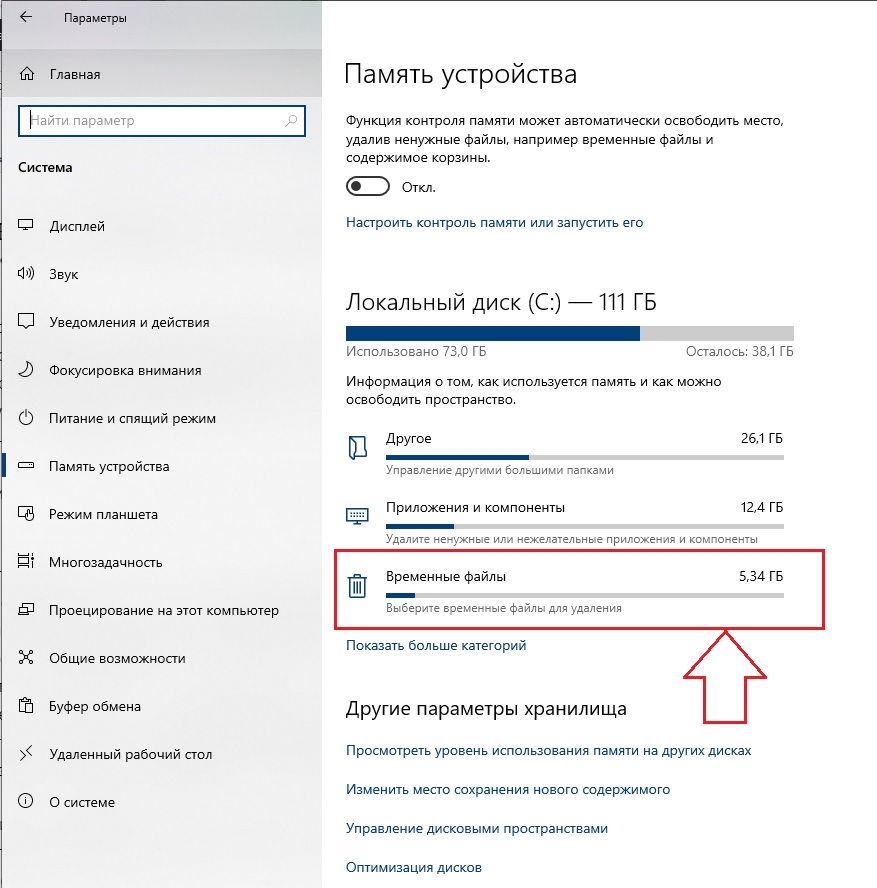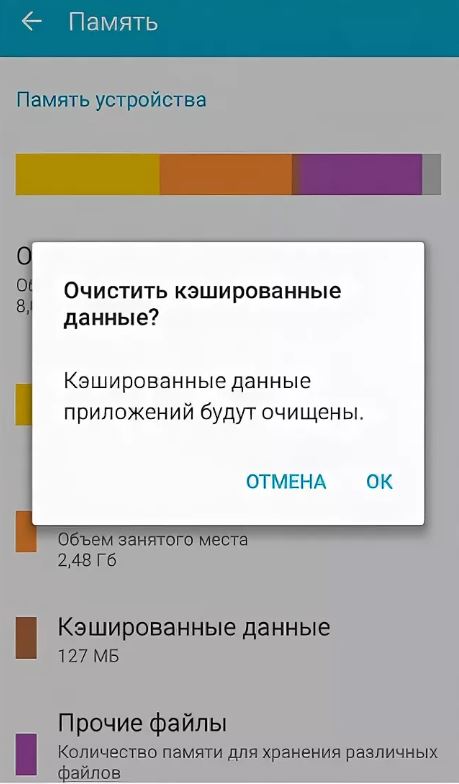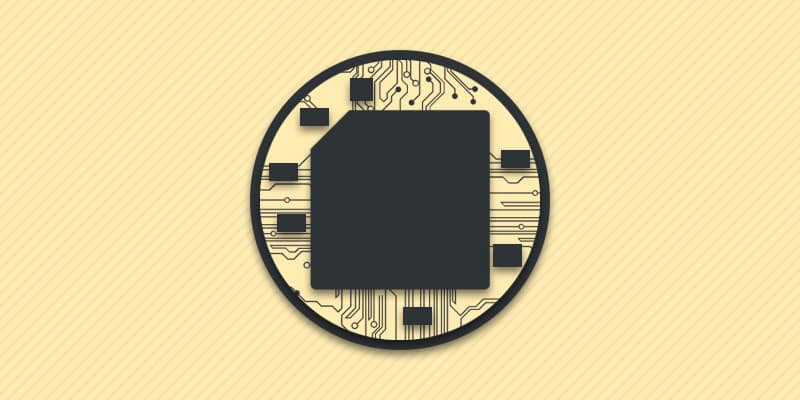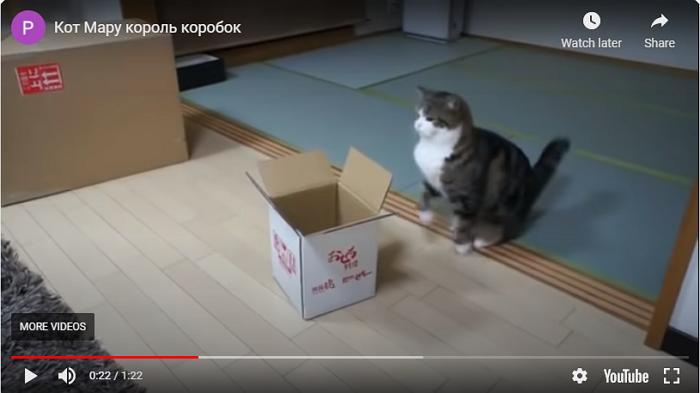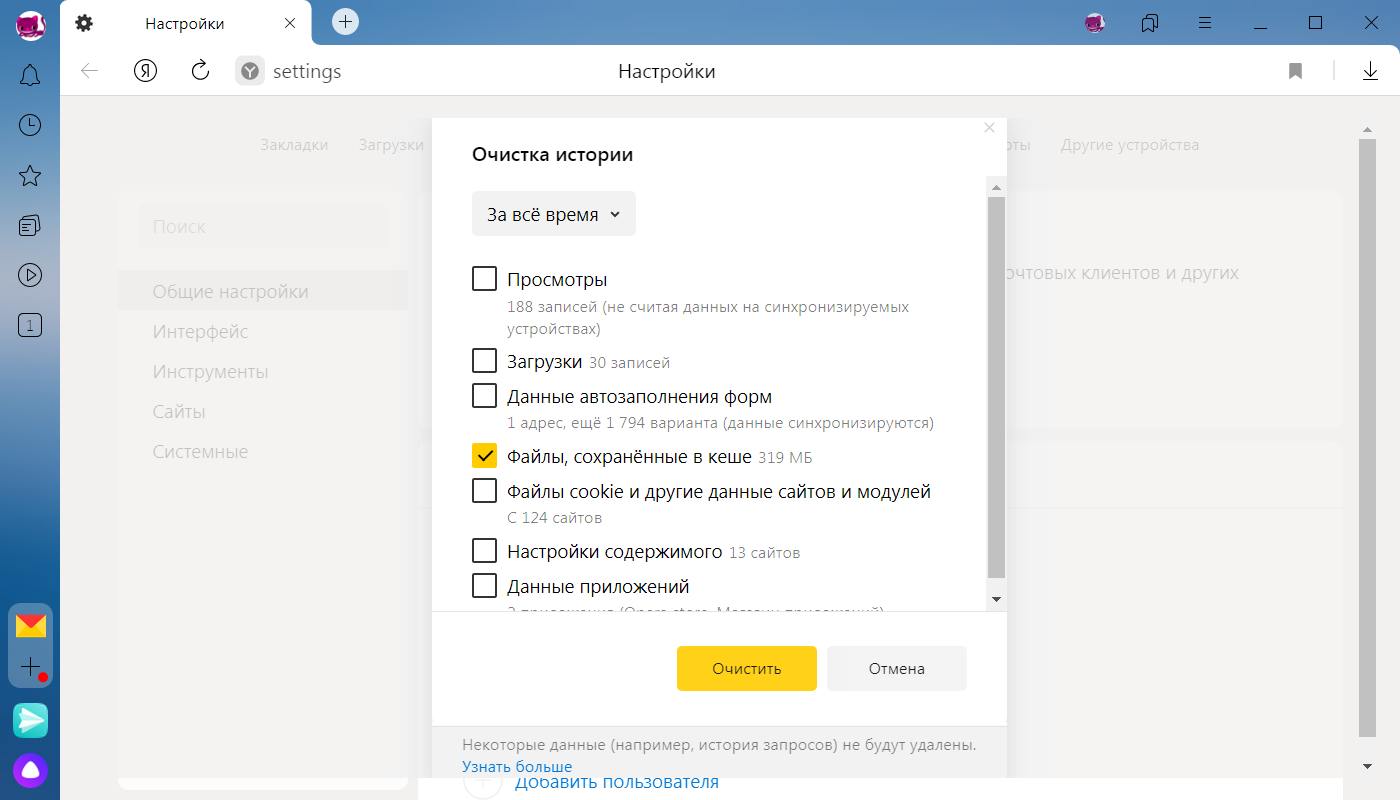Кэш файлы изображений что такое
Что такое кэшированные данные или данные кэша?
Многие пользователи смартфонов под управлением системы Android, заходя в менеджер управления использованным дисковым пространством, находят в нем такой пункт как кэшированные данные или данные кэша. Значение занятого им пространства может достигать как несколько килобайт, так и приличные сотни мегабайт. Для смартфона, у которого свободная память заканчивается, освобождение этих несколько сотен мегабайт может спасти ситуацию. Но прежде чем удалять кэшированные данные, давайте разберемся что это вообще такое и каковы последствия их удаления.
Что такое данные, находящиеся в кэше?
В процессе работы операционная система вашего устройства, будь то компьютер или современный смартфон, складывает некоторые “тяжелые” ранее задействованные файлы в специальное хранилище, называемое кэшем. Это могут быть файлы браузеров, программ (instagram, vk, электронная почта) и даже игр.
В Windows кэшированные данные могут называться просто временными файлами.
Вариант обозначения кэшированных данных в Windows 10
Рассмотрим ситуацию. Вы время от времени посещаете тот или иной сайт. Пусть это будет сайт vk.om. Элементы его дизайна (верхняя синяя полоска, фон, изображения кнопок, ваш аватар и т.д.) меняются довольно редко. Чтобы каждый раз не расходовать ваш интернет – трафик и не тратить время на загрузку этих “статичных” файлов, они помещаются во временное хранилище, которое называется кэш. При очередном заходе на сайт vk.com у вас он загрузится быстрее, так как часть файлов не будет загружаться из интернета, а будет взято из кэша, находящегося на вашем устройстве.
Технология кэширования данных широко используется не только интернет – браузерами, но также другими программами и играми. Задача кэша – ускорить работу приложения (сайта) или системы в целом за счет быстрого доступа к часто востребованным данным.
Можно ли удалить?
Делать это конечно же можно и периодически даже нужно. Ведь при размещении данных в кэше система не знает точно потребуются ли эти самые данные снова или нет.
В нашем примере с сайтом vk.com это выглядит так: вы заходите на сайт vk.com, регистрируетесь на нем, пользуетесь день, два, понимаете что он вам не интересен и перестаете на него заходить. А данные в кэше ведь остаются. И таких сайтов с течением времени может быть очень много. То же самое касается программ. Ставите интересную программу, пользуетесь ей, затем она вам надоедает, вы ее удаляете, а в кэше могут остаться какие – то ее остатки.
Поэтому кэш периодически нужно чистить. Этим вы никак не навредите своему устройству, будь то смартфон или ноутбук. После очистки кэша нужные данные просто снова загрузятся с сайта, а затем будут использоваться до очередной очистки. Если же кэш долго не чистить, то со временем его размер может серьезно вырасти, что негативно скажется на быстродействии устройства.
Память на телефоне заполнена, что делать? Как почистить телефон и удалить кэшированные данные
Когда у человека плохой интернет и он загружает какой-то сайт, то сначала появляется текст, а потом уже картинки. При повторном посещении той же страницы загрузка происходит гораздо быстрее. Каждый новый сайт открывается дольше, чем ресурсы, которые вы постоянно посещаете. Все дело в кэшировании, подробнее об этом процессе мы расскажем далее.
Что такое кэш?
Кэшированные данные – это промежуточный буфер быстрого доступа, где содержится периодически запрашиваемая информация. То есть, некоторые файлы специально хранятся на телефоне, чтобы человек получил быстрый доступ к сайту.
К примеру, вы открыли любимую соцсеть. Первой новостью оказался пост с котиками, но изображение долго загружалось. После того как она открылась, вы провели там еще 30 минут и вышли. Через час решили открыть ленту и увидели эту фотографию, но теперь она загрузилась моментально.
Ускорение этого процесса произошло за счет кэширования. Первый раз картинка загружалась из интернета, что заняло много времени. Во второй загрузка произошла быстрее, поскольку в смартфоне сохранилась некоторая информация о ней.
На Android описанный буфер бывает 3 видов:
Расположение и использование
Временные файлы находятся в специальных папках на устройстве или карте памяти. Полностью удалять их нельзя, поскольку сотрутся важные для нормальной работы смартфона объекты. Располагаются временные файлы в папке data и obb. В первой они имеют вид файлов, а во второй – архивов. При установке каждое приложение создает папку с таким же названием и наполняет ее временными файлами, которые увеличивают скорость загрузки уже просмотренных страниц.
Проблемы
Кэшированная информация не представляет опасности, поскольку она содержит только те файлы, которые необходимы для загрузки сайтов и исправной работы приложений.
Недостатком временных файлов является то, что они занимают место на устройстве. Больше всего на это жалуются владельцы смартфонов, у которых ограничена память. Из-за этого периодически появляется иконка, что свободное место закончилось.
Удаление файлов
Очистка данных – это полезная функция на Android, позволяющая быстро освободить место. Естественно, злоупотреблять ей не стоит. Ежедневная очистка не позволит всегда содержать телефон «в чистоте», а иногда может привести к нарушению системных процессов. Процедуру выполняют только по необходимости. К ней прибегают, когда телефон начинает тормозить или, если приложение весит слишком много.
При регулярной очистке гаджет не испортится, но ее частое выполнение приведет к потере настроек и части сохраненной информации. Придется накапливать ее заново.
Способы очистки
На смартфонах с версией Android 8.0 Oreo и выше нет функции очистки кэша, разработчики решили удалить эту возможность. В таких устройствах система автоматически управляет данными. Когда у какого-то приложения превышена установленная квота, то стирается промежуточный буфер. Пользователи могут не беспокоиться об этом вопросе.
В остальных случаях придется выполнять очистку вручную или с помощью профильной программы.
Ручная очистка
Дать универсальную инструкцию не получится, поскольку особенности настроек зависят от версии операционной системы. Мы расскажем про общие правила, которые стоит соблюдать:
Clean Master
Если вы не хотите заходить в каждое приложение, то можно воспользоваться специальной программой, которая выполняет комплексную очистку. Алгоритм действий:
Приложение работает бесплатно, но при этом его функционал ограничен. В платной версии есть возможности для оптимизации основных процессов, охлаждения смартфона, анализа всех приложений и того, как они влияют на устройство.
Есть и другие аналоги, которые справляются со своей задачей. Например, OneBooster, Avast Cleanup, AVG Cleaner, SD Maid. Они имеют схожий функционал и минимальные отличия. Все устанавливаются бесплатно, поэтому можно протестировать несколько приложений и понаблюдать за тем, как работает устройство, после чего сделать выбор.
У всех подобных приложений есть минус – использование системных ресурсов. Поэтому, несмотря на то, что они ускоряют некоторые процессы и выполняют комплексные действия, замедление устройства тоже происходит.
Возможные последствия
Кэш убирают не только для ускорения телефона. Помимо этого, возникают и другие проблемы:
Периодическая очистка кэша позволит предотвратить ряд проблем из-за перегрузки системного ПО. Не стоит бояться этого процесса, поскольку при соблюдении всех правил никаких важных данных вы не потеряете. Если выбор сделан в пользу приложения, то убедитесь, что галочки стоят напротив соответствующих позиций. При использовании ручного метода риск и вовсе отсутствует, но для его исполнения потребуется больше времени и сил.
Что такое кэш и зачем его чистить
Это старые данные, которые уже могут быть неактуальны
Когда не работает какой-то сайт или сервис, от техподдержки часто можно услышать «Почистите кэш и перезагрузите страницу». Иногда это помогает. Рассказываем, почему так происходит, что такое кэш, зачем он нужен и как его почистить.
⚠️ Минутка грамотности. По словарю РАН слово cache в русском пишется «кеш». Но по рекомендациям Гиляревского нужно писать «кэш». И нам нравится, как это произносится. Произнесите вместе с нами:
Что такое кэш
Кэш — это данные, которые компьютер уже получил и использовал один раз, а потом сохранил на будущее. Смысл кэша в том, чтобы в следующий раз взять данные не с далёкого и медленного сервера, а из собственного быстрого кэша. То же самое, что закупиться продуктами на неделю и потом ходить не в магазин, а в холодильник.
В случае с браузером это работает так:
Дальше происходит так:
4. Если вкладкой или браузером долго не пользовались, операционная система выгружает из оперативной памяти все страницы, чтобы освободить место для других программ.
5. Если переключиться назад на браузер, он моментально сходит в кэш, возьмёт оттуда загруженную страницу и покажет её на экране.
Получается, что если браузер будет брать из кэша только постоянные данные и скачивать с сервера только что-то новое, то страница будет загружаться гораздо быстрее. Выходит, главная задача браузера — понять, какой «срок годности» у данных в кэше и через какое время их надо запрашивать заново.
👉 Например, браузер может догадаться, что большая картинка на странице вряд ли будем меняться каждые несколько секунд, поэтому имеет смысл подержать её в кэше и не загружать с сервера при каждом посещении. Поэтому в кэше часто хранятся картинки, видеоролики, звуки и другие декоративные элементы страницы.
👉 Для сравнения: браузер понимает, что ответ сервера на конкретный запрос пользователя кэшировать не надо — ведь ответы могут очень быстро меняться. Поэтому ответы от сервера браузер не кэширует.
Какая проблема с кэшем
На первый взгляд кажется, что кэш — это прекрасно: данные уже загружены, к ним можно быстро обратиться и достать оттуда всё, что нужно, без запроса к серверу на другом конце планеты.
Но представьте такую ситуацию: вы заходите в интернет-магазин обуви, в котором покупали уже много раз, но товары почему-то не добавляются в корзину. Или добавляются, но кнопка «Оплатить» не работает. Чаще всего причина в том, что браузер делает так:
Решение — почистить кэш
Когда мы чистим кэш, оттуда удаляются все данные, которые браузер сохранил «на всякий случай». Это значит, что при обновлении страницы браузер заглянет в кэш, увидит, что там пусто и запросит все данные с сервера заново. Они, конечно, тоже сразу отправятся в кэш, но в следующий раз вы уже будете знать, что делать.
Чтобы очистить кэш в Сафари, достаточно нажать ⌥+⌘+E, а в Хроме — нажать Ctrl+Shift+Backspace (⇧+⌘+Backspace) и выбрать время, в пределах которого нужно очистить кэш:
Зачем нужен кэш, если из-за него всё ломается?
На самом деле всё ломается не из-за кэша, а из-за неправильных настроек сервера, которые отдают страницу. Потому что именно сервер должен сказать браузеру: «Вот это можно кэшировать, а вон то лучше не кэшируй, мало ли что».
Часто разработчики недокручивают эти настройки, и браузер не получает нужных инструкций, поэтому кэширует всё подряд. И тогда приходится вмешиваться, чистить кэш и восстанавливать работоспособность.
Что такое кэш?
Последнее обновление: 07/05/2021
Кэш — это временные файлы или копии файлов и данных, сохраненные в памяти компьютера, телефона, сервера или браузера для быстрой загрузки по запросу пользователя, а также буфер обмена информации электронных устройств. Хотя название во всех случаях одинаковое, но принцип работы несколько отличается. В статье мы расскажем, в чем отличительные особенности разных типов кэша на разных устройствах.
Говоря простыми словами, кэш (cache) представляет собой копии файлов, которыми вы пользовались, для быстрого доступа к ним. Если вы их удалите, то телефон, компьютер или браузер создаст их снова сразу после использования той или иной программы.
Назначение и тип кэша
Кэшем зовут промежуточный буфер обмена с быстрым доступом, где содержится информация, которая может быть повторно запрошена. А процесс записи данных в кэш принято называть кэшированием. Извлечение данных из кэша занимает меньше времени, в сравнении с медленной памятью или из удаленных источников. Поэтому главное назначение кэша – снизить временную задержку при доступе к информации и увеличить быстродействие устройства, программы или операционной системы.
Выделяют два типа кэша:
Аппаратная реализация
Аппаратный кэш используется в электронных компонентах и мобильных устройствах – жестком диске, процессоре ПК или смартфона. В память с быстрым доступом помещаются и извлекаются копии часто используемых инструкций и записей. Причем если в HDD в качестве хранилища используется микросхема, то у центрального процессора для ПК или в составе мобильной платформы, кэш состоит из нескольких уровней именуемых L1, L2, L3 и т.д. Объем каждого последующего уровня кэша больше, при этом пропускная способность заметно ниже.
Организацию кэш-памяти центрального процессора для ПК рассмотрим на примере Intel Xeon E3-1240. Объем кэша L1 – 32 КБ на ядро, L2 – 256 КБ на ядро, а L3 – 8 МБ на все ядра. У более современных и многоядерных процессоров, объем памяти больше. Скорость чтения, записи и копирования, у каждого последующего уровня на 30-50% меньше. При этом пропускная способность самого медленного кэша L3 – в 6-8 раз выше, в сравнении с оперативной памятью.
Принцип работы кэша следующий. Благодаря заложенным алгоритмам, процессор заранее просчитывает, какой тип данных потребуется, для чего извлекает заранее подготовленные записи. Если же расчет выполнен неверно или нужная запись отсутствует, цепочка действий выстраивается заново, а поиск требуемых данных выполняется в удаленных разделах памяти – кэш L2 или L3, оперативная память или HDD. В обоих случаях продолжительность обработки запроса увеличивается. Читайте подробнее о назначении кэша в процессоре.
Стоит отметить, что увеличить объем аппаратного кэша невозможно. И если для процессора это не критично, так как производитель устанавливает оптимальный объем памяти, то для жесткого диска лишней кэш память не будет. Поскольку часть памяти отведено под прошивку и микро ОС. Оптимальный объем 128 или 256 МБ.
Программная реализация
Программный кэш представляет собой область данных на диске, обычно папку, где приложения или операционная система хранит часто используемые файлы. При повторном запросе со стороны пользователя, программа ищет данные в кэше для оперативной загрузки. Если информация отсутствует или устарела, загрузка производится из внешних источников – интернета.
Стоит отметить, что на скорость считывания и загрузки данных из кэша влияет тип накопителя. Наивысшую скорость обеспечивают твердотельные диски – SSD, среднюю скорость демонстрируют гибридные решения SSD и HDD – HHD, наименьшая скорость у диска HDD.
Что такое кэш браузера
В браузере используется программная реализация кэширования на диск. Информация о просмотренных страницах сохраняется в выделенную область памяти. При следующем запросе, программа сначала ищет страницу в кэш-памяти. Если поиск удачен – загружает страницу, в ином случае скачивает повторно из интернета. Таким образом, достигается быстрая загрузка данных, что эффективно при слабом или отсутствующем подключении к интернету.
Из недостатков стоит отметить длительность поиска кэшированной страницы, на что влияет тип и загруженность накопителя, а так же общая конфигурация компьютера. На слабых машинах со старыми или изношенными дисками, скорость работы ощутимо ниже. Поэтому переполненную область данных рекомендуется периодически очищать. Узнайте подробнее как очистить кэш браузера, в нашем отдельном материале.
Что такое кэш на компьютере
На компьютере операционная система так же использует программную реализацию кэширования. Остаточные файлы обновления системы, отчеты различных служб, базы данных и т.д., обычно хранятся во временной выделенной области памяти на диске.
Так же на компьютере используется другой вид программного кэширования – файл подкачки. В скрытое от пользователя хранилище, игры и приложения записывают данные, что не поместились в оперативной памяти или что могут пригодиться позднее. Объем файла подкачки регулируется в операционной системе и позволяет частично компенсировать нехватку оперативной памяти.
Стоит отметить, что компьютер так же нуждается в удалении временных файлов для увеличения производительности. Смотрите детальнее как очистить кэш на компьютере.
Что такое кэш на телефоне
На телефоне, в частности с ОС Android, кэшем одновременно называют временные файлы, а так же дополнения к приложениям и играм. В первом случае, временные файлы образовываются в процессе работы программ. В число данных входят сохраненные страницы из интернета, миниатюры фотографий в галерее, отчеты о работе или сбоях и т.д.
Кэш в виде дополнения к играм или программам – неотъемлемая часть приложения для нормальной работы или доступа к дополнениям. В играх такой вид временных данных хранит текстуры, языковые пакеты, библиотеки и т.д. Если данные отсутствуют, то игра не запустится или не заработает на определенном этапе. В случае с программой, ограничения коснуться определенных функций.
В ОС Android кэш активных пользователей часто достигает 2 ГБ, что ощутимо заметно на устройствах, где 8 или 16 ГБ внутренней памяти. Для освобождения памяти или ускорения работы устройства, рекомендуется удалить ненужные файлы. Узнайте детальнее, как очистить кэш на андроиде в отдельной статье.
Краткое резюме
Видео инструкции
Вывод
В статье мы детально описали, что такое кэш. В чем различия, а так же как устроена работа кэш-памяти. Промежуточный буфер обмена информацией способствует повышению быстродействия и производительности. При этом программный кэш лучше очищать несколько раз в год, что бы исключить переполнения и замедления работы компьютера или телефона.
Какие у вас есть вопросы? Задавайте интересующий вас вопрос в комментариях.
Кэш файлы изображений что такое
(cache) браузера — это папка с копиями некоторых данных со страниц, которые вы посещали. Обычно в кеше сохраняются те элементы страницы, которые вряд ли успели измениться за промежуток времени между двумя запросами, — музыка, видео, изображения, стили, скрипты. Когда вы снова откроете ту же самую страницу, Яндекс.Браузер не будет запрашивать данные из интернета, а получит их из кеша. Страница откроется быстрее, а нагрузка на сеть снизится.
Пример использования кеша
Когда вы запускаете онлайн-видео, оно загружается быстрее, чем воспроизводится. Загруженные ролики сохраняются в кеше на компьютере. Поэтому после полной загрузки вы досмотрите видео даже без подключения к интернету.
Как очистить кеш
Чтобы очистить кеш:
Где находится кеш браузера
Чтобы просмотреть или скопировать кеш Яндекс.Браузера (например, для технической поддержки ), откройте папки:
| Операционная система | Адрес кеша |
|---|---|
| Windows 7, Windows 8, Windows 10 | C:\\Пользователи\\Имя вашей учетной записи\\AppData\\Local\\Yandex\\YandexBrowser\\User Data\\Default\\Cache |
/Library/Application Support/Yandex/YandexBrowser/Default/GPUCache
| Операционная система | Адрес кеша |
|---|---|
| Windows 7, Windows 8, Windows 10 | C:\\Пользователи\\Имя вашей учетной записи\\AppData\\Local\\Yandex\\YandexBrowser\\User Data\\Default\\Cache |
/Library/Application Support/Yandex/YandexBrowser/Default/GPUCache
Кеш хранится только на одном устройстве, при синхронизации устройств он не переносится.
Что такое кеш
(cache) браузера — это папка с копиями некоторых данных со страниц, которые вы посещали. Обычно в кеше сохраняются те элементы страницы, которые вряд ли успели измениться за промежуток времени между двумя запросами, — музыка, видео, изображения, стили, скрипты. Когда вы снова откроете ту же самую страницу, Яндекс.Браузер не будет запрашивать данные из интернета, а получит их из кеша. Страница откроется быстрее, а нагрузка на сеть снизится.
Пример использования кеша
Когда вы запускаете онлайн-видео, оно загружается быстрее, чем воспроизводится. Загруженные ролики сохраняются в кеше на компьютере. Поэтому после полной загрузки вы досмотрите видео даже без подключения к интернету.
Как очистить кеш
Чтобы очистить кеш:
Где находится кеш браузера
Чтобы просмотреть или скопировать кеш Яндекс.Браузера (например, для технической поддержки ), откройте папки:
| Операционная система | Адрес кеша |
|---|---|
| Windows 7, Windows 8, Windows 10 | C:\Пользователи\Имя вашей учетной записи\AppData\Local\Yandex\YandexBrowser\User Data\Default\Cache |
/Library/Application Support/Yandex/YandexBrowser/Default/GPUCache
| Операционная система | Адрес кеша |
|---|---|
| Windows 7, Windows 8, Windows 10 | C:\Пользователи\Имя вашей учетной записи\AppData\Local\Yandex\YandexBrowser\User Data\Default\Cache |
/Library/Application Support/Yandex/YandexBrowser/Default/GPUCache
Кеш хранится только на одном устройстве, при синхронизации устройств он не переносится.